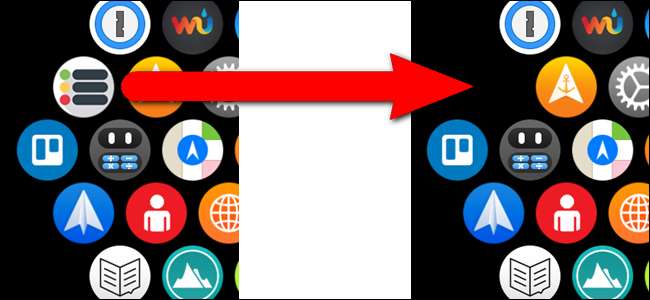
Si tienes instalé muchas aplicaciones en su Apple Watch, la pantalla de inicio puede estar un poco llena. ¿Se pregunta cómo puede eliminar de su reloj las aplicaciones que se utilizan con poca frecuencia? Hay dos maneras de hacerlo.
Una forma de eliminar aplicaciones es directamente en la pantalla de inicio de tu reloj. Toque la corona digital para acceder a la pantalla de inicio y arrastre el dedo por la pantalla hasta encontrar el icono de la aplicación que desea eliminar. Toque y mantenga ligeramente (no firmemente) en el icono.
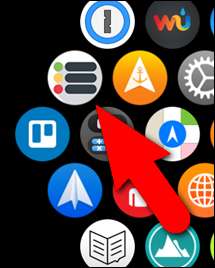
La pantalla de inicio ingresa al modo de edición. Todas las aplicaciones que se pueden eliminar tendrán un pequeño botón "x" en la parte superior izquierda del icono. Toque el botón "x" en el icono de la aplicación que desea eliminar. Hay algunas aplicaciones estándar integradas en el reloj que no se pueden eliminar, como Configuración, Mapas, Clima, Alarmas, temporizadores y Cronógrafo y el icono de la hora que te lleva de vuelta a la esfera del reloj.

Aparece un mensaje de confirmación que le pregunta si está seguro de que desea eliminar la aplicación seleccionada. Toque "Eliminar aplicación". Tenga en cuenta que la aplicación no se elimina de su iPhone, solo de su reloj.
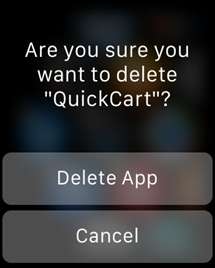
La aplicación se elimina, pero los iconos de la aplicación permanecen en modo de edición. Toque el botón "x" en otra aplicación que desee eliminar o presione la corona digital para volver al modo normal.

Los íconos de la aplicación no se reorganizan automáticamente para llenar el espacio dejado por la aplicación eliminada. Sin embargo, puede solucionar este problema reorganizar los íconos de la aplicación en la pantalla de inicio en cualquier forma o diseño que desee .
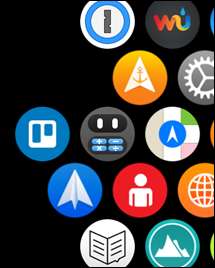
Si le resulta difícil tocar los pequeños botones "x" en los íconos de la aplicación de la pantalla de inicio para eliminarlos, puede eliminar aplicaciones de su reloj usando la aplicación Watch en su iPhone. Para hacer esto, toque el ícono de la aplicación "Ver" en la pantalla de inicio de su teléfono.
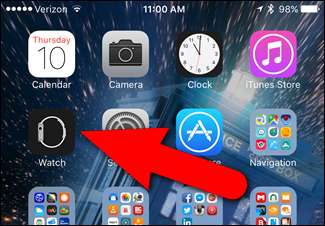
Asegúrese de que la pantalla Mi reloj esté activa. De lo contrario, toque el icono "Mi reloj" en la parte inferior de la pantalla.
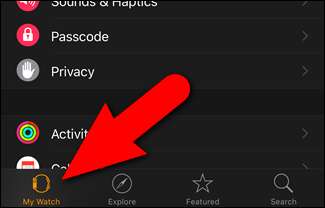
Desplácese por la lista de aplicaciones en la pantalla Mi reloj hasta que encuentre la aplicación que desea eliminar de su reloj y tóquela.

Cuando hay una aplicación en su reloj, el botón deslizante "Mostrar aplicación en Apple Watch" es verde y se encuentra a la derecha. Toque el botón para eliminar la aplicación de su reloj.
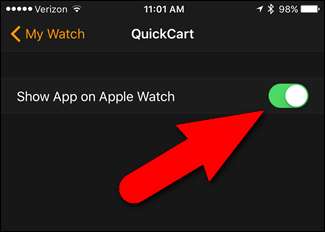
Aparece un mensaje temporalmente mientras se desinstala la aplicación y el botón deslizante se mueve hacia la izquierda y se vuelve negro.
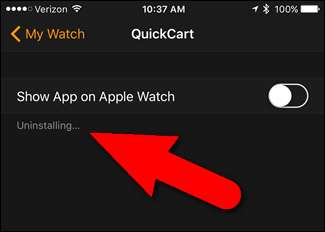
Si quieres reinstalar una aplicación que eliminó, debe usar la aplicación Watch en su teléfono. No puede instalar aplicaciones directamente en su reloj.







